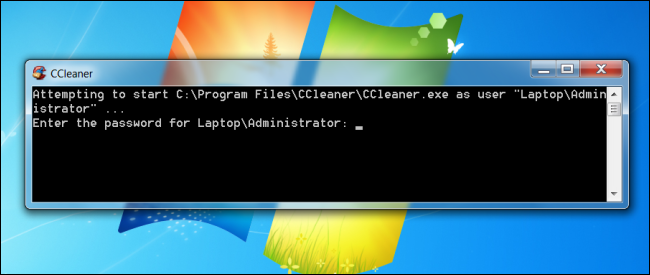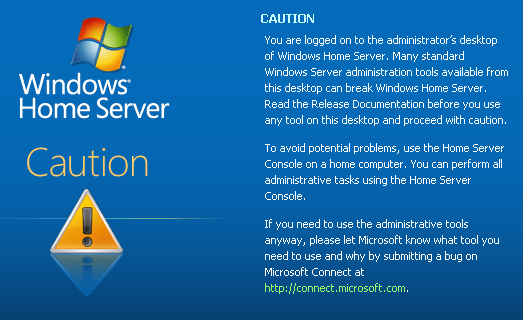Το πλαίσιο "Εκτέλεση" είναι ένας βολικός τρόπος εκτέλεσης προγραμμάτων,να ανοίξετε φακέλους και έγγραφα και ακόμα να εκδώσετε ορισμένες εντολές εντολών εντολών. Μπορείτε ακόμη να το χρησιμοποιήσετε για την εκτέλεση προγραμμάτων και εντολών με δικαιώματα διαχειριστή.
ΣΧΕΤΙΖΟΜΑΙ ΜΕ: Πώς να ανοίξετε τους φακέλους κρυφών συστημάτων με την εντολή Shell των Windows
Το κιβώτιο Run ήταν περίπου από τις πρώτες μέρεςτων Windows. Έχει γίνει ένα λιγότερο χρησιμοποιημένο χαρακτηριστικό, αφού τα Windows 7 βελτίωσαν την αναζήτηση του μενού "Έναρξη" για να φιλοξενήσουν τα περισσότερα από αυτά που μπορείτε να κάνετε με το πλαίσιο "Εκτέλεση", αλλά το κουτί "Εκτέλεση" μπορεί να είναι χρήσιμο. Προσφέρει ένα εξαιρετικά γρήγορο τρόπο για να ξεκινήσετε τα πράγματα όταν γνωρίζετε τα ονόματά τους. Μπορείτε ακόμη να το χρησιμοποιήσετε για να ανοίξετε γρήγορα τους κρυμμένους φακέλους του συστήματος με την εντολή Shell. Σήμερα, όμως, θα εξετάσουμε πώς να εκτελέσετε ένα πρόγραμμα ή μια εντολή ως διαχειριστής. Αυτή η τεχνική είναι εξαιρετικά εύκολη και λειτουργεί στα Windows 10, 8 και 7.
Χτυπήστε τα Windows + R για να ανοίξετε το πλαίσιο Εκτέλεση.
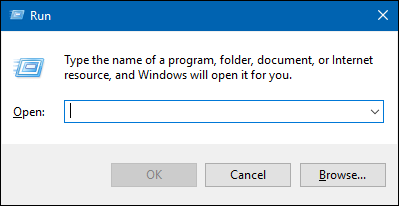
Πληκτρολογήστε το όνομα οποιασδήποτε εντολής ή προγράμματος,φάκελο, έγγραφο ή ιστοσελίδα - που θέλετε να ανοίξετε. Αφού πληκτρολογήσετε την εντολή σας, πατήστε Ctrl + Shift + Enter για να την εκτελέσετε με δικαιώματα διαχειριστή. Το πλήκτρο Enter ενεργοποιεί την εντολή ως κανονικός χρήστης.

Και παρεμπιπτόντως, αν προτιμάτε να χρησιμοποιείτε το μενού "Έναρξη"αναζήτηση στο πλαίσιο Εκτέλεση, το κόλπο Ctrl + Shift + Enter θα λειτουργήσει και εκεί. Απλά αναζητήστε την εφαρμογή ή την εντολή, επισημάνετε χρησιμοποιώντας τα βέλη του πληκτρολογίου σας και πατήστε Ctrl + Shift + Enter.